Απενεργοποιήστε τις ρυθμίσεις ελέγχου λογαριασμού χρήστη για να ξεκινήσετε την επίλυση αυτού του ζητήματος
- Δεν μπορούν να εγκατασταθούν όλα τα αρχεία χωρίς δικαιώματα διαχειριστή στα Windows 11.
- Μπορείτε να κάνετε λήψη του λογισμικού χωρίς δικαιώματα διαχειριστή από το Microsoft Store ή απενεργοποιώντας το UAC.
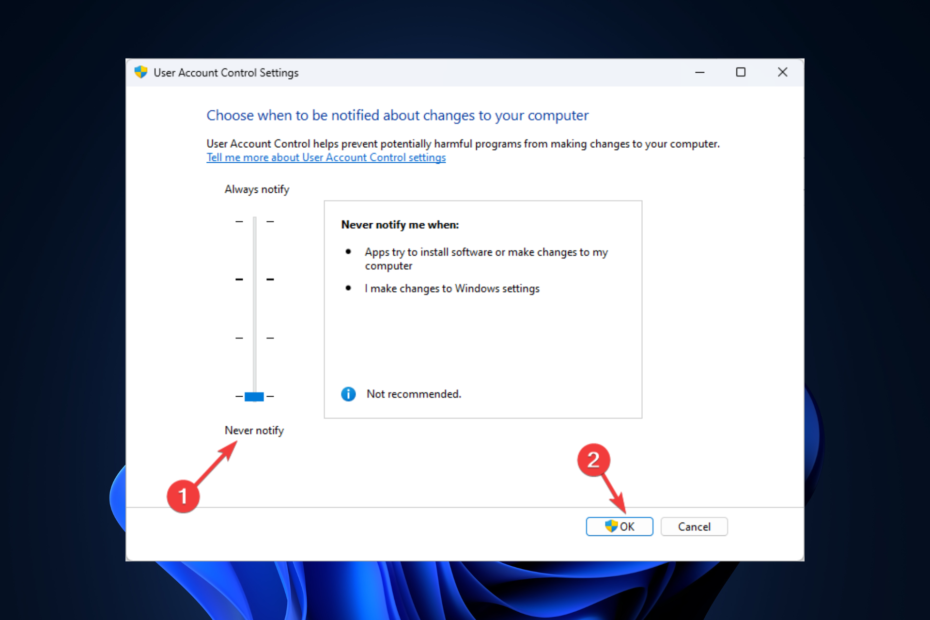
ΧΕΓΚΑΤΑΣΤΑΣΗ ΚΑΝΟΝΤΑΣ ΚΛΙΚ ΣΤΟ ΑΡΧΕΙΟ ΛΗΨΗΣ
Αυτό το εργαλείο επιδιορθώνει κοινά σφάλματα υπολογιστή αντικαθιστώντας τα προβληματικά αρχεία συστήματος με τις αρχικές εκδόσεις εργασίας. Σας κρατά επίσης μακριά από σφάλματα συστήματος, BSoD και επιδιορθώνει ζημιές που προκαλούνται από κακόβουλο λογισμικό και ιούς. Διορθώστε προβλήματα υπολογιστή και αφαιρέστε τη ζημιά από ιούς τώρα με 3 εύκολα βήματα:
- Λήψη και εγκατάσταση του Fortect στον υπολογιστή σας.
- Εκκινήστε το εργαλείο και Ξεκινήστε τη σάρωση για να βρείτε κατεστραμμένα αρχεία που προκαλούν τα προβλήματα.
- Κάντε δεξί κλικ Ξεκινήστε την επισκευή για να διορθώσετε ζητήματα που επηρεάζουν την ασφάλεια και την απόδοση του υπολογιστή σας.
- Το Fortect έχει ληφθεί από 0 αναγνώστες αυτόν τον μήνα.
Η εγκατάσταση λογισμικού χωρίς δικαιώματα διαχειριστή είναι δύσκολη και δεν συνιστάται για λόγους ασφαλείας.
Ωστόσο, υπάρχουν φορές που θέλετε να εγκαταστήσετε λογισμικό σε μια συσκευή με πρόσβαση στον τυπικό λογαριασμό χρήστη.
Ευτυχώς, υπάρχουν διαθέσιμες λύσεις για την εγκατάσταση λογισμικού χωρίς δικαιώματα διαχειριστή στα Windows 11.
Αυτός ο οδηγός θα καλύψει όλους τους διαθέσιμους τρόπους αντιμετώπισης εγκατάσταση λογισμικού χωρίς δικαιώματα διαχειριστή σε υπολογιστή με Windows.
Πώς μπορώ να εγκαταστήσω λογισμικό χωρίς δικαιώματα διαχειριστή στα Windows 11;
1. Χρησιμοποιήστε το Microsoft Store
- Εκκινήστε το Microsoft Store.

- Αναζητήστε την εφαρμογή και κάντε κλικ στο Λήψη για να εγκαταστήσετε την εφαρμογή.
2. Απενεργοποιήστε το UAC
- Πάτα το Windows κλειδί, τύπος Πίνακας Ελέγχουκαι κάντε κλικ Ανοιξε.

- Επιλέγω Προβολή από όπως και Κατηγορία και κάντε κλικ ΣΥΣΤΗΜΑ ΚΑΙ ΑΣΦΑΛΕΙΑ.

- Παω σε Ασφάλεια και Συντήρηση και κάντε κλικ Αλλάξτε τις ρυθμίσεις ελέγχου λογαριασμού χρήστη.
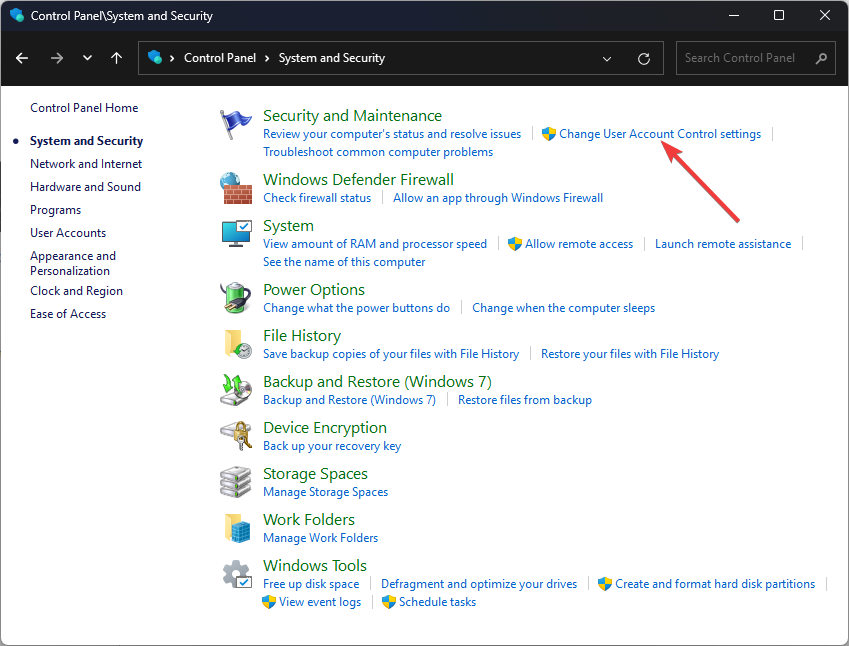
- Κάντε κλικ Αλλάξτε τις ρυθμίσεις ελέγχου λογαριασμού χρήστη.
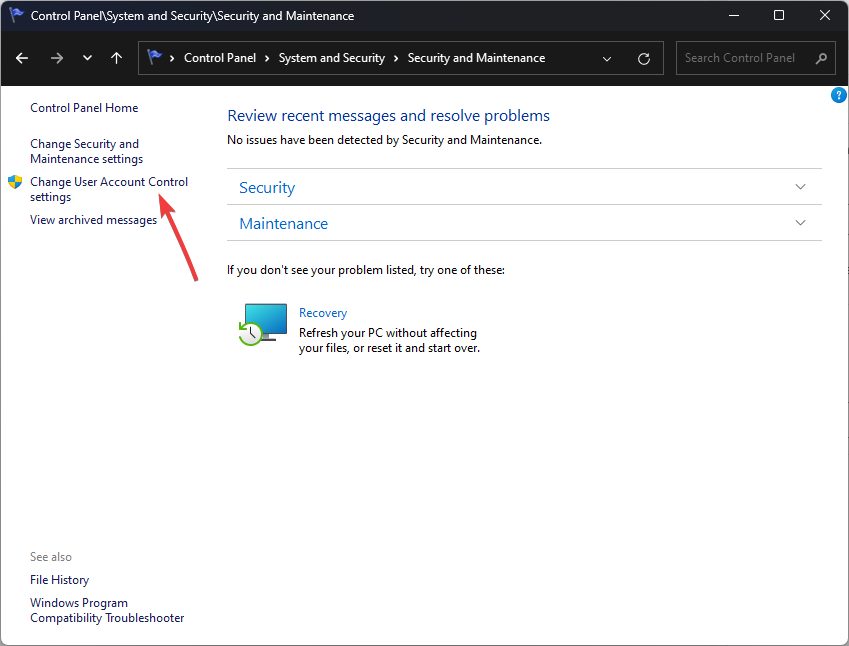
- Στο Ρυθμίσεις ελέγχου λογαριασμού χρήστη παράθυρο, σύρετε το ρυθμιστικό προς τα κάτω στο Ποτέ μην ειδοποιείς.

- Κάντε κλικ Εντάξει για να αποθηκεύσετε τις αλλαγές.
- Μπορεί η νέα Εξερεύνηση αρχείων να εκθέσει τους χρήστες χωρίς συγκατάθεση;
- 0x00000b11: Πώς να διορθώσετε αυτό το σφάλμα στα Windows 10 & 11
- Μαύρη οθόνη φορητού υπολογιστή Lenovo: Πώς να τη διορθώσετε σε 5 βήματα
- Θέλετε το τερματικό σας να φορτώνει πιο γρήγορα; Μην εγκαταστήσετε το Build 25336
3. Δημιουργήστε ένα αρχείο .bat
- Κατεβάστε το λογισμικό που θέλετε να εγκαταστήσετε από τον επίσημο ιστότοπο.
- Δημιουργήστε έναν φάκελο στην επιφάνεια εργασίας και σύρετε το αρχείο του προγράμματος εγκατάστασης στον φάκελο.
- Τώρα στο φάκελο, κάντε κλικ Νέος, μετά επιλέξτε Έγγραφο κειμένου.

- Ανοίξτε το αρχείο .txt και αντιγράψτε και επικολλήστε την ακόλουθη εντολή στο σημειωματάριο αφού αντικαταστήσετε το Software_name με το ακριβές όνομα λογισμικού:
set _COMPAT_LAYER=RunAsInvokerΑρχή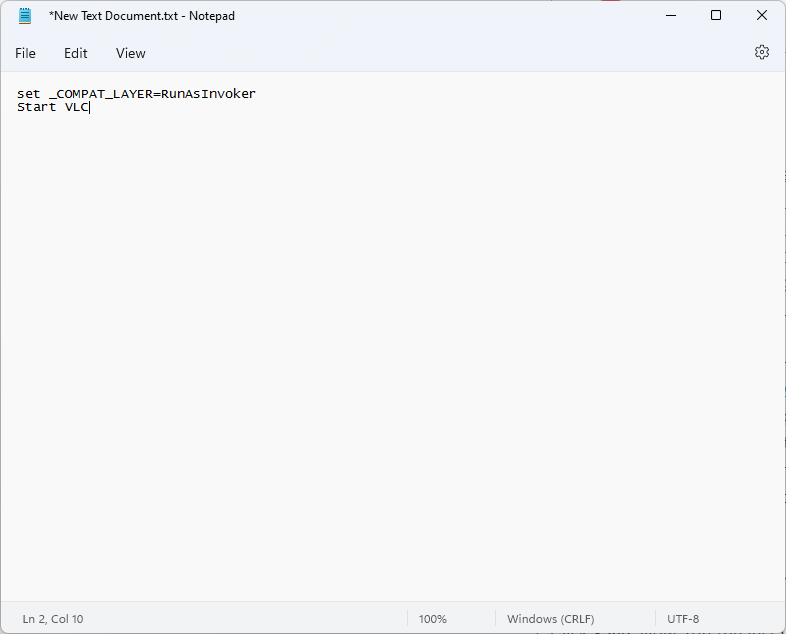
- Παω σε Αρχείοκαι κάντε κλικ Αποθήκευση ως.
- Μετονομάστε το αρχείο ως AdminRights.bat ή BypassUAC.bat, και για Αποθήκευση ως πληκτρολογήστε, από το αναπτυσσόμενο μενού, επιλέξτε Ολα τα αρχεία.

- Κάντε κλικ Αποθηκεύσετε. Τώρα, εκτελέστε το αρχείο εγκατάστασης και εγκαταστήστε την εφαρμογή χωρίς προτροπές UAC.
4. Χρησιμοποιήστε τον ενσωματωμένο λογαριασμό διαχειριστή
- Πάτα το Windows κλειδί, τύπος CMDκαι κάντε κλικ Εκτελέστε ως διαχειριστής.
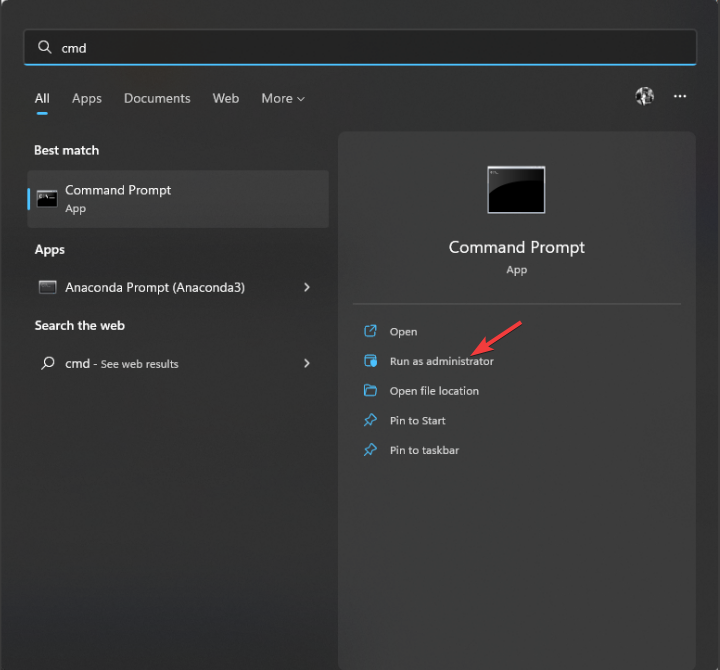
- Πληκτρολογήστε την παρακάτω εντολή και πατήστε Enter:
Δικτυακός χρήστης Διαχειριστής /ενεργός: ναι
- Τώρα εγκαταστήστε το λογισμικό.
- Μόλις τελειώσετε, αντιγράψτε και επικολλήστε την ακόλουθη εντολή για να απενεργοποιήσετε τον λογαριασμό και πατήστε Enter:
Δικτυακός χρήστης Διαχειριστής /ενεργός: όχι
5. Χρησιμοποιήστε το Windows PowerShell
- Πάτα το Windows κλειδί, τύπος PowerShellκαι κάντε κλικ Εκτελέστε ως διαχειριστής.
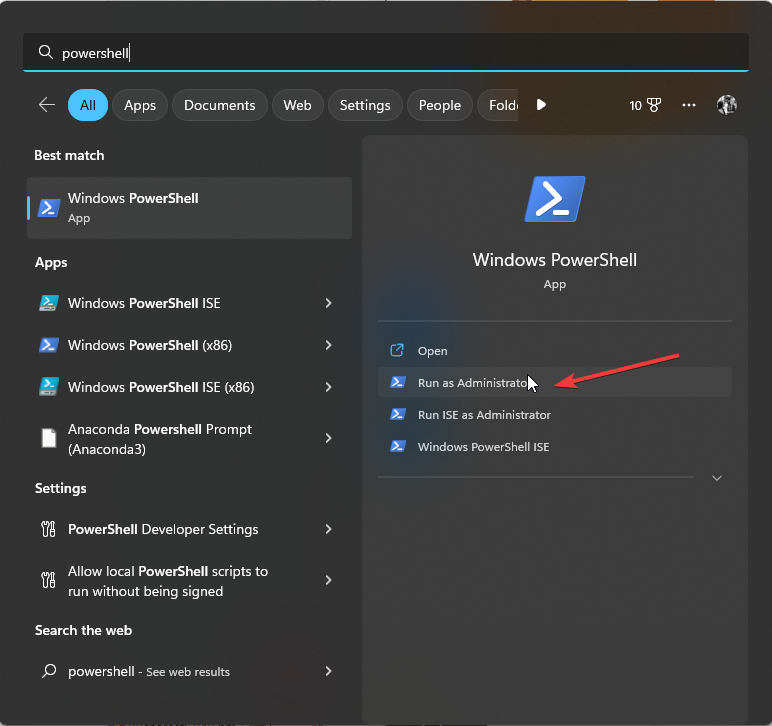
- Αντιγράψτε και επικολλήστε την ακόλουθη εντολή και πατήστε Enter:
Enable-LocalUser -Name "Administrator"
- Εγκαταστήστε το λογισμικό που θέλετε.
- Μόλις εγκατασταθεί, στο παράθυρο του Windows PowerShell, πληκτρολογήστε την ακόλουθη εντολή για να απενεργοποιήσετε τις ενσωματωμένες ρυθμίσεις διαχειριστή και πατήστε Enter:
Disable-LocalUser -Name "Administrator"
Επομένως, αυτές είναι μέθοδοι που μπορείτε να χρησιμοποιήσετε για να εγκαταστήσετε λογισμικό χωρίς δικαιώματα διαχειριστή σε έναν υπολογιστή με Windows 11. Εάν έχετε οποιεσδήποτε ερωτήσεις ή ανησυχίες σχετικά με το θέμα, μη διστάσετε να τις αναφέρετε στα σχόλια παρακάτω.
Εξακολουθείτε να αντιμετωπίζετε προβλήματα;
ΕΥΓΕΝΙΚΗ ΧΟΡΗΓΙΑ
Εάν οι παραπάνω προτάσεις δεν έχουν λύσει το πρόβλημά σας, ο υπολογιστής σας ενδέχεται να αντιμετωπίσει πιο σοβαρά προβλήματα με τα Windows. Προτείνουμε να επιλέξετε μια λύση all-in-one όπως Fortect για την αποτελεσματική επίλυση προβλημάτων. Μετά την εγκατάσταση, απλώς κάντε κλικ στο Προβολή & Διόρθωση κουμπί και μετά πατήστε Ξεκινήστε την επισκευή.


